مشکلی در رایت این دیسک در ویندوز 10 وجود داشت
اگر در هنگام رایت کردن برخی از فایلها در CD/DVD در سیستمعامل ویندوز 10(Windows 10) با مشکلاتی مواجه هستید ، این پست ممکن است به شما کمک کند. ممکن است این خطا را دریافت کنید مشکلی در رایت این دیسک وجود(There was a problem burning this disc) داشت. ممکن است به دلایل مختلفی مانند قدیمی بودن درایورهای CD/DVDCD/DVD ، غیرفعال شدن ویژگیهای رایت CD/DVD، و غیره رخ دهد. میتوانید برخی از راهحلهای ساده را برای حل چنین مشکلی که در این پست توضیح داده شده است، امتحان کنید.
مشکلی در رایت این دیسک وجود داشت
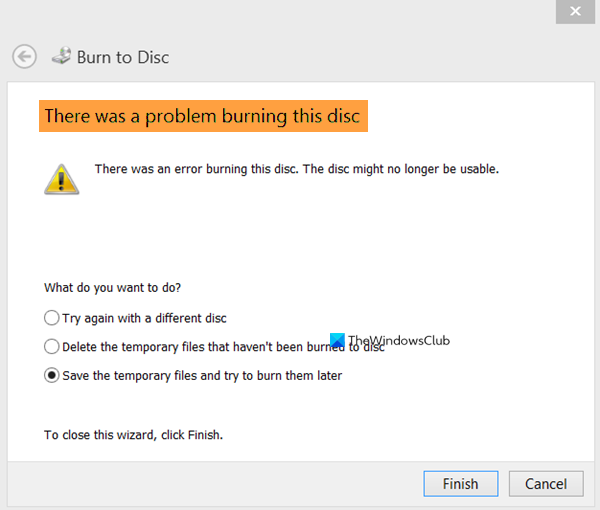
در اینجا اصلاحات وجود دارد:
- بررسی کنید که آیا CD/DVD شما می تواند داده ها را بخواند یا بنویسد
- بررسی کنید که آیا اولین جلسه کپی هنوز در حال انجام است یا خیر
- سرعت رایت دیسک را کاهش دهید
- Update DVD/CD-ROM را با استفاده از Device Manager به روز کنید(Device Manager)
- با استفاده از ویرایشگر خط مشی گروه(Group Policy Editor) یا ویرایشگر رجیستری(Registry Editor)
- دیسک رایتر دیگری را امتحان کنید.
1] بررسی کنید(Check) که آیا CD/DVD شما می تواند داده ها را بخواند یا بنویسد
این مرحله اساسی همچنین می تواند به شما در رفع این مشکل کمک کند. اگر دیسک شما از قبل پر شده است، همچنین می توانید با این مشکل روبرو شوید که نمی توانید داده ها را به آن دیسک اضافه کنید. اگر دیسک قابل نوشتن مجدد است و فضای بیشتری وجود دارد، فقط سعی کنید داده های بیشتری اضافه کنید. در غیر این صورت، اگر دیسک پر است، داده های موجود را پاک کنید و سپس سعی کنید دیسک را رایت کنید. می توانید به ویژگی های CD/DVD که می خواهید رایت کنید دسترسی داشته باشید یا از رایتر CD/DVD که استفاده می کنید برای بررسی فضای موجود یا موارد دیگر کمک بگیرید.
در مورد دیگر، اگر دیسک خراب باشد، نمی توان از آن برای افزودن یا دسترسی به داده ها استفاده کرد. شما به سادگی می توانید بررسی کنید که آیا می توانید به محتوای موجود روی دیسک دسترسی داشته باشید. اگر نه، دیسک قابل خواندن نیست و فایده ای ندارد.
2] بررسی کنید(Check) که آیا اولین جلسه کپی هنوز در حال انجام است
این محتمل ترین دلیلی است که وقتی می خواهید یک دیسک را رایت کنید، با این خطا مواجه می شوید که نمی توانید آن دیسک خاص را رایت کنید. ممکن است چند فایل در انتظار رایت روی دیسک داشته باشید . در چنین حالتی، ابتدا باید اولین جلسه کپی را کامل کنید و سپس سعی کنید اطلاعات بیشتری را برای رایت همان دیسک (در صورت پشتیبانی) اضافه کنید.
3] سرعت رایت دیسک را کاهش دهید
ممکن است نتوانید دیسکی را رایت کنید زیرا سرعت نوشتن پیشفرض برای آن دیسک بسیار سریع یا سریعتر است. در چنین حالتی، سعی کنید با استفاده از ابزاری که برای رایت دیسک استفاده می کنید، سرعت نوشتن را کاهش دهید. به دنبال گزینه سرعت نوشتن موجود در ابزار بگردید و سرعت را کاهش دهید. ممکن است کار کند. کاهش سرعت نوشتن قطعا روند رایت دیسک را کند می کند اما فرآیند نوشتن با موفقیت به پایان می رسد.
4] درایوهای Update DVD/CD-ROM را با استفاده از Device Manager به روز کنید(Device Manager)
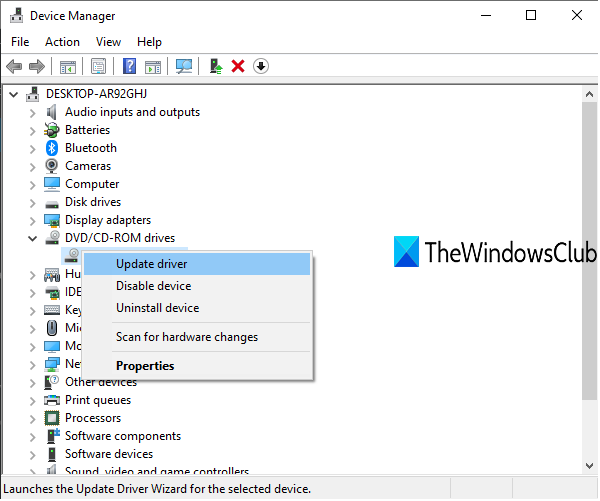
درایورهای قدیمی برای CD/DVD نیز ممکن است باعث این مشکل شوند که نمی توانید دیسک درج شده را رایت کنید. در چنین حالتی، باید درایورهای DVD/CD-ROMDevice Manager به روز کنید. مراحل به شرح زیر است:
- Device Manager را باز کنید(Open Device Manager)
- منوی درایوهای DVD/CD-ROM را باز کنید
- روی درایو CD/DVD خود کلیک راست کنید
- Update Drivers را انتخاب کنید .
یک پنجره جداگانه باز می شود. دو گزینه خواهید دید: جستجوی خودکار برای درایورها(Search automatically for drivers) و Browse my computer for drivers .
با استفاده از گزینه اول، ویندوز(Windows) به طور خودکار بهترین درایورها را پیدا کرده و به صورت خودکار نصب می کند. و با استفاده از گزینه دوم می توانید درایورهای دلخواه خود را (در صورت داشتن) انتخاب و نصب کنید.
از(Use) هر گزینه ای استفاده کنید و CD/DVD خود را به روز کنید . این باید مسئله را حل کند.
5] با استفاده از ویرایشگر خط مشی گروه(Using Group Policy Editor) یا ویرایشگر رجیستری(Registry Editor)
ممکن است نتوانید دیسک را رایت کنید زیرا تنظیمات سیستم غیرفعال یا کاملاً خاموش شده است. در چنین حالتی، کاربران می بینند که گزینه burn to disc خاکستری شده است(burn to disc option is greyed out) که باعث می شود رایت هر دیسک یا ایجاد یا تغییر هر CD/DVD قابل نوشتن مجدد غیرممکن باشد. اگر این مورد در مورد شما صادق است، می توانید آن را به راحتی با استفاده از ویرایشگر رجیستری(Registry Editor) یا ویرایشگر خط مشی گروه(Group Policy Editor) حل کنید . ممکن است لازم باشد با سرپرست سیستم خود تماس بگیرید.
6] دیسک رایتر دیگری را امتحان کنید
ممکن است دیسک شما مشکلی نداشته باشد، اما ابزاری که استفاده می کنید مشکلاتی دارد که به همین دلیل نمی توانید دیسک را رایت کنید. در این صورت، میتوانید ابزار دیگری را امتحان کنید و ببینید که آیا کمک میکند یا خیر. بسیاری از ابزارهای رایگان رایت دیسک مانند ImgBurn ، BurnAware و غیره در دسترس هستند که می توانید از آنها برای رایت دیسک استفاده کنید.
امیدواریم این اصلاحات مفید واقع شوند.
Related posts
دانلود مستقیم نسخه های مختلف ویندوز 10 ISO Disc Image فایل
نحوه غیر فعال کردن پادمان برای Feature Updates در Windows 10
چگونه به استفاده از Network Sniffer Tool PktMon.exe در Windows 10
Hide Toolbars option در Taskbar Context Menu در Windows 10
نحوه نصب NumPy با استفاده از PIP در Windows 10
Hide or Show Windows Ink Workspace Button در Taskbar در Taskbar در Windows 10
نمی توانم به Xbox Live متصل باشم Fix Xbox Live Networking issue در Windows 10
نحوه غیر فعال کردن یا فعال کردن خواننده Mode در Chrome در Windows 10
Event ID 158 خطا - یک دیسک یکسان GUIDs assignment در Windows 10
Fix Fast Battery drain در Windows 10 با استفاده از Hybrid گرافیک
بسته فعال در Windows 10 چیست؟
چگونه Windows 10 Enterprise Edition را فعال کنیم
چگونه برای اضافه کردن Secure Delete به context menu در Windows 10
صفحه 3 Reddit apps برای Windows 10 که در Windows Store در دسترس هستند
Install Realtek HD Audio Driver Failure، Error OxC0000374 در Windows 10
نحوه اجرای Google SafeSearch در Microsoft Edge در Windows 10
چگونه به صورت دستی فعال Retpoline در Windows 10
چگونه Automatic Driver Updates را در Windows 10 غیرفعال کنیم
Best رایگان Mountain Sports بازی برای Windows 10 PC
Path Fixer tool Long Path Too خطاهای طولانی در Windows 10 را تعمیر می کند
